GOM Mixご利用ガイド
タイムラインパネル
タイムライン基本構成
ソース・エフェクトパネルリストに読み込んだクリップを時間帯ごとにトラックに配置し、 編集する作業パネルです。
タイムライン作業領域で時間帯ごとにクリップを配置し、動画を作ります。 GOM Mixはレイヤー概念で、クリップを上のトラックに積み重ねながら編集するマルチトラックの方式を採用しています。タイムラインで編集した動画は、プレビューパネルのプレビュー画面で確認します。例えば、上のクリップに[変換]エフェクトを適用し、大きさ、位置、不透明度を変えると、クリップが重なっていても下のトラックにあるクリップが表示されます。
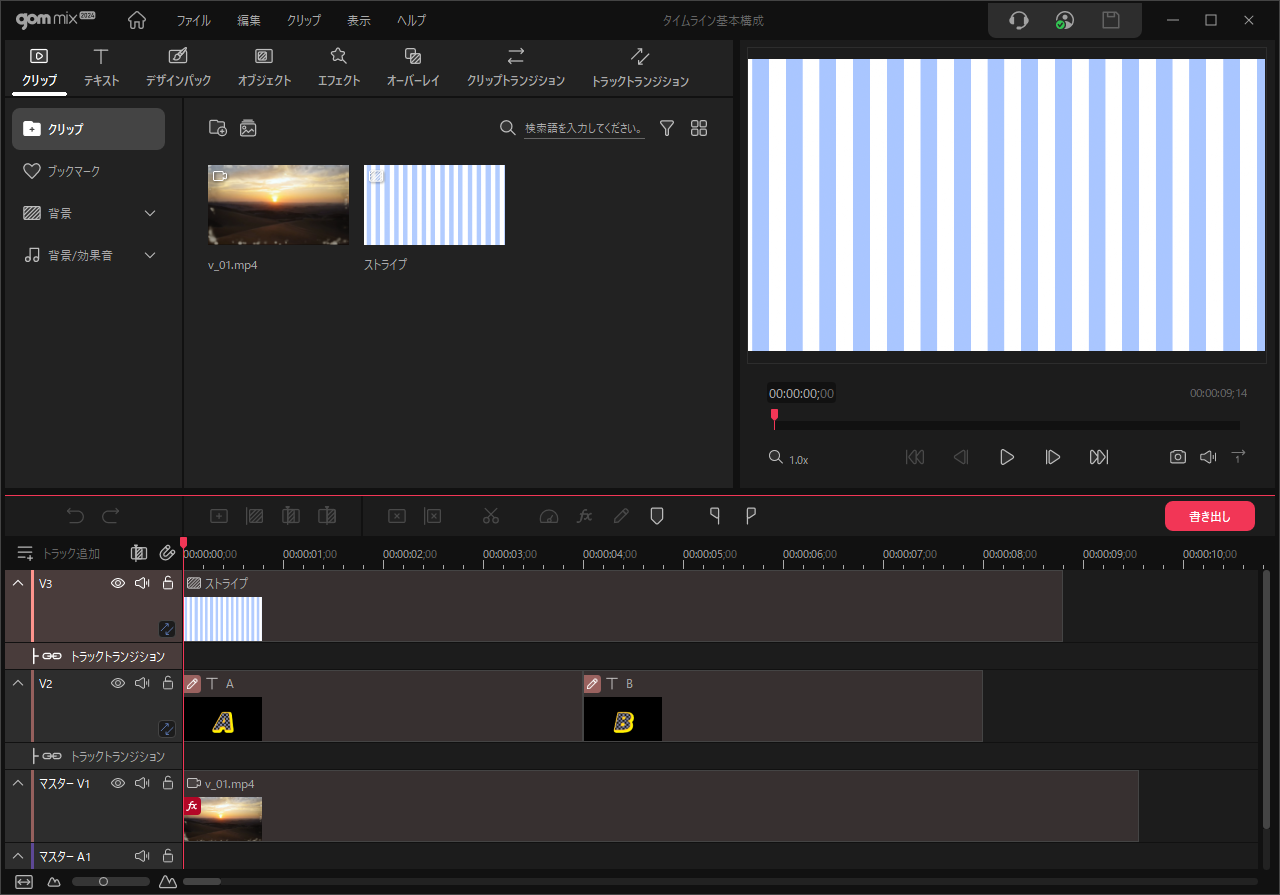
タイムラインパネルはタイムラインツールバー、トラックコントロール領域、タイムライン作業パネルで構成されています。
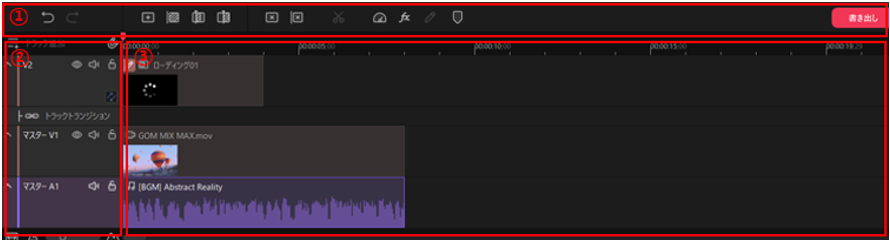
1. タイムラインツールバー

プロジェクトクリップリストから選択したクリップをタイムライン作業パネルに入れたり、除去します。クリップをトリミングし、クリップの長さ/倍速/位置を設定します。 赤い線のパネルは、クリップを移動させたり、長さを変えるときに時間上表を表示します。書き出して動画をエンコーディングしたり、現在のフレームをイメージファイルの形で保存します。
| 元に戻す |
|
前の作業段階に戻ります。 |
|---|---|---|
| やり直す |
|
前の段階に戻った場合、再度行します。 |
| クリップを追加 |
|
プロジェクトクリップリストから選択されたクリップをタイムラインの選択されたトラックの最後に追加します。 |
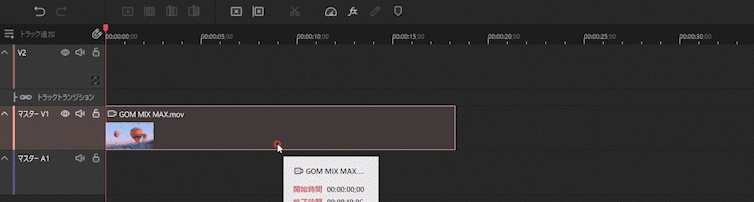
| 選択されたクリップの 後ろに追加 |
|
プロジェクトクリップリストから選択されたクリップをタイムラインの選択されたクリップの後ろに挿入します。 トラックの後ろのクリップは、挿入されるクリップの時間の分、後ろに配置されます。選択されたクリップがない場合、 当該トラックの最後に入力されます。 |
|---|
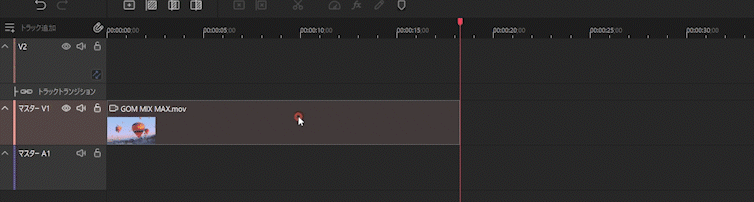
| トリミング後クリップ追加 (挿入) |
|
プロジェクトクリップリストから選択されたクリップをタイムラインの再生ヘッドの位置にあるクリップをトリミングしてから挿入します。 再生ヘッドの位置にクリップがない場合、再生ヘッドの位置に挿入され、トラックの後ろのクリップは、挿入されるクリップ の時間の分だけ後ろに配置されます。 |
|---|
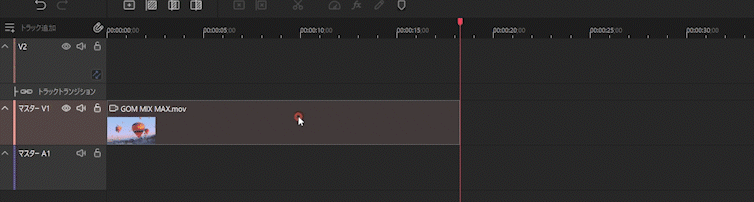
| トリミング後クリップ追加 (上書き) |
|
プロジェクトクリップリストから選択されたクリップを再生ヘッドの位置に上書きします。再生ヘッドの位置にクリップが ある場合、クリップをトリミングしてから上書きします。 |
|---|
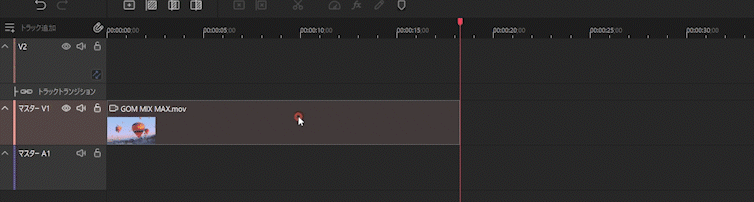
| クリップ削除 (空白) |
|
タイムラインから選択したクリップを削除します。削除されたクリップの長さの分だけブランクが残ります。削除されたクリップは、タイムラインでのみ削除され、プロジェクトクリップリストからは削除されません。 クリップリストから当該のクリップの上の |
|---|
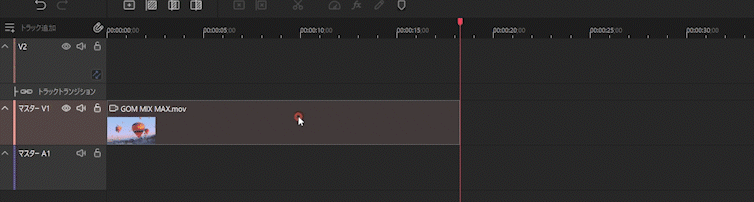
| リップル削除 |
|
タイムラインから選択されたクリップを前に詰めるように動かして削除します。削除されたクリップの長さの分だけ、後ろのクリップが前に配置されます。 |
|---|
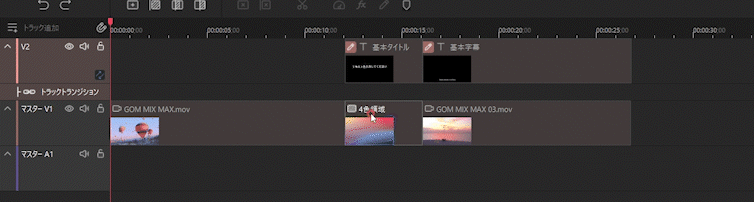
| クリップトリミング |
|
タイムラインから選択されたクリップを、再生ヘッドが位置している時間で切り取ります。トリミングされたクリップは2つのクリップに分けられます。トリミングされたクリップは、エフェクト属性をそのまま維持します。キーフレームが適用されたクリップをトリミングした場合、トリミングされた時間でキーフレームが分けられるため、キーフレームの動作を確認してください。 |
|---|
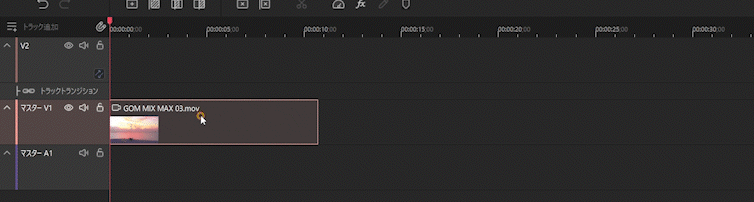
| 倍速 |
|
タイムラインから選択されたビデオ/オーディオクリップの倍速を指定します。 |
|---|---|---|
| エフェクト属性 |
|
タイムラインから選択されたクリップに適用されているエフェクト属性を表示します。これを確認しながら、エフェクトを削除したり、順番・属性を変更します。タイムラインの中でエフェクトが設定されているクリップには |
| 属性編集 |
|
タイムラインに適用されているクリップの中、編集可能なテキスト/オブジェクトクリップをクリックすると活性化されます。編集アイコンをクリックすると、編集画面に移動します。 |
| マーカー |
|
マーカーを利用してタイムライン上の重要な時間位置やクリップの位置を表示します。 |
時間情報表示領域

クリップを移動させる際に表示される時間情報です。開始位置や終了位置の時間を確認しながらきめ細かな操作をする際に活用すると便利です。

クリップをトリムする際に表示されます。前のクリップの長さより縮んだり、伸びた時間が確認できます。新しく変更されている再生時間を表示します。
